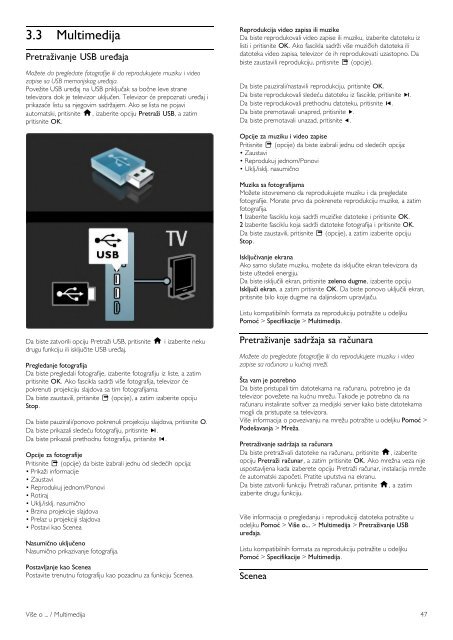Philips Cinema 21:9 Téléviseur LED - Mode d’emploi - SRP
Philips Cinema 21:9 Téléviseur LED - Mode d’emploi - SRP
Philips Cinema 21:9 Téléviseur LED - Mode d’emploi - SRP
Create successful ePaper yourself
Turn your PDF publications into a flip-book with our unique Google optimized e-Paper software.
3.3 Multimedija<br />
Pretra!ivanje USB ure"aja<br />
Mo!ete da pregledate fotografije ili da reprodukujete muziku i video<br />
zapise sa USB memorijskog ure"aja.<br />
Pove!ite USB ure"aj na USB priklju#ak sa bo#ne leve strane<br />
televizora dok je televizor uklju#en. Televizor $e prepoznati ure"aj i<br />
prikaza$e listu sa njegovim sadr!ajem. Ako se lista ne pojavi<br />
automatski, pritisnite h, izaberite opciju Pretra!i USB, a zatim<br />
pritisnite OK.<br />
Reprodukcija video zapisa ili muzike<br />
Da biste reprodukovali video zapise ili muziku, izaberite datoteku iz<br />
listi i pritisnite OK. Ako fascikla sadr!i vi%e muzi#kih datoteka ili<br />
datoteka video zapisa, televizor $e ih reprodukovati uzastopno. Da<br />
biste zaustavili reprodukciju, pritisnite o (opcije).<br />
Da biste pauzirali/nastavili reprodukciju, pritisnite OK.<br />
Da biste reprodukovali slede$u datoteku iz fascikle, pritisnite W.<br />
Da biste reprodukovali prethodnu datoteku, pritisnite X.<br />
Da biste premotavali unapred, pritisnite x.<br />
Da biste premotavali unazad, pritisnite w.<br />
Opcije za muziku i video zapise<br />
Pritisnite o (opcije) da biste izabrali jednu od slede$ih opcija:<br />
• Zaustavi<br />
• Reprodukuj jednom/Ponovi<br />
• Uklj./isklj. nasumi#no<br />
Muzika sa fotografijama<br />
Mo!ete istovremeno da reprodukujete muziku i da pregledate<br />
fotografije. Morate prvo da pokrenete reprodukciju muzike, a zatim<br />
fotografija.<br />
1 Izaberite fasciklu koja sadr!i muzi#ke datoteke i pritisnite OK.<br />
2 Izaberite fasciklu koja sadr!i datoteke fotografija i pritisnite OK.<br />
Da biste zaustavili, pritisnite o (opcije), a zatim izaberite opciju<br />
Stop.<br />
Isklju#ivanje ekrana<br />
Ako samo slu%ate muziku, mo!ete da isklju#ite ekran televizora da<br />
biste u%tedeli energiju.<br />
Da biste isklju#ili ekran, pritisnite zeleno dugme, izaberite opciju<br />
Isklju#i ekran, a zatim pritisnite OK. Da biste ponovo uklju#ili ekran,<br />
pritisnite bilo koje dugme na daljinskom upravlja#u.<br />
Listu kompatibilnih formata za reprodukciju potra!ite u odeljku<br />
Pomo$ > Specifikacije > Multimedija.<br />
Da biste zatvorili opciju Pretra!i USB, pritisnite h i izaberite neku<br />
drugu funkciju ili isklju#ite USB ure"aj.<br />
Pregledanje fotografija<br />
Da biste pregledali fotografije, izaberite fotografiju iz liste, a zatim<br />
pritisnite OK. Ako fascikla sadr!i vi%e fotografija, televizor $e<br />
pokrenuti projekciju slajdova sa tim fotografijama.<br />
Da biste zaustavili, pritisnite o (opcije), a zatim izaberite opciju<br />
Stop.<br />
Da biste pauzirali/ponovo pokrenuli projekciju slajdova, pritisnite O.<br />
Da biste prikazali slede$u fotografiju, pritisnite W.<br />
Da biste prikazali prethodnu fotografiju, pritisnite X.<br />
Opcije za fotografije<br />
Pritisnite o (opcije) da biste izabrali jednu od slede$ih opcija:<br />
• Prika!i informacije<br />
• Zaustavi<br />
• Reprodukuj jednom/Ponovi<br />
• Rotiraj<br />
• Uklj./isklj. nasumi#no<br />
• Brzina projekcije slajdova<br />
• Prelaz u projekciji slajdova<br />
• Postavi kao Scenea<br />
Nasumi#no uklju#eno<br />
Nasumi#no prikazivanje fotografija.<br />
Postavljanje kao Scenea<br />
Postavite trenutnu fotografiju kao pozadinu za funkciju Scenea.<br />
Pretra!ivanje sadr!aja sa ra#unara<br />
Mo!ete da pregledate fotografije ili da reprodukujete muziku i video<br />
zapise sa ra#unara u ku$noj mre!i.<br />
%ta vam je potrebno<br />
Da biste pristupali tim datotekama na ra#unaru, potrebno je da<br />
televizor pove!ete na ku$nu mre!u. Tako"e je potrebno da na<br />
ra#unaru instalirate softver za medijski server kako biste datotekama<br />
mogli da pristupate sa televizora.<br />
Vi%e informacija o povezivanju na mre!u potra!ite u odeljku Pomo$ ><br />
Pode&avanja > Mre!a.<br />
Pretra!ivanje sadr!aja sa ra#unara<br />
Da biste pretra!ivali datoteke na ra#unaru, pritisnite h, izaberite<br />
opciju Pretra!i ra#unar, a zatim pritisnite OK. Ako mre!na veza nije<br />
uspostavljena kada izaberete opciju Pretra!i ra#unar, instalacija mre!e<br />
$e automatski zapo#eti. Pratite uputstva na ekranu.<br />
Da biste zatvorili funkciju Pretra!i ra#unar, pritisnite h, a zatim<br />
izaberite drugu funkciju.<br />
Vi%e informacija o pregledanju i reprodukciji datoteka potra!ite u<br />
odeljku Pomo$ > Vi&e o... > Multimedija > Pretra!ivanje USB<br />
ure"aja.<br />
Listu kompatibilnih formata za reprodukciju potra!ite u odeljku<br />
Pomo$ > Specifikacije > Multimedija.<br />
Scenea<br />
Vi%e o ... / Multimedija 47